Chưa có sản phẩm trong giỏ hàng.
Thủ thuật Laptop
6 cách sửa lỗi máy tính khởi động 2 lần mới vào Windows cực hiệu quả – Tin Công Nghệ
6 cách sửa lỗi máy tính khởi động 2 lần mới vào Windows cực hiệu quả – Tin Công Nghệ Vào một ngày đẹp trời, khi bạn khởi động máy nhưng không được và sau đó tự khởi động lên lần nữa. Đừng lo lắng bởi đây là vấn đề thường gặp với PC và laptop cá nhân. Dưới đây là cách sửa lỗi máy tính khởi động 2 lần mới vào Windows cực hiệu quả. Click để xem ngay nhé!
1. Tắt tính năng khởi động nhanh
Bước 1: Mở Start (biểu tượng ô vuông cuối màn hình bên trái) > Chọn Settings .
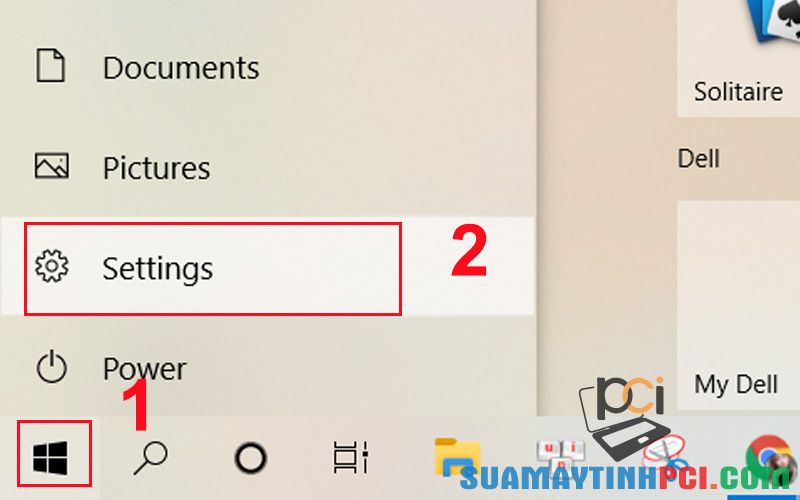
Nhấn chọn Settings trên laptop
Bước 2: Chọn Power & sleep > Chọn Additional power settings .
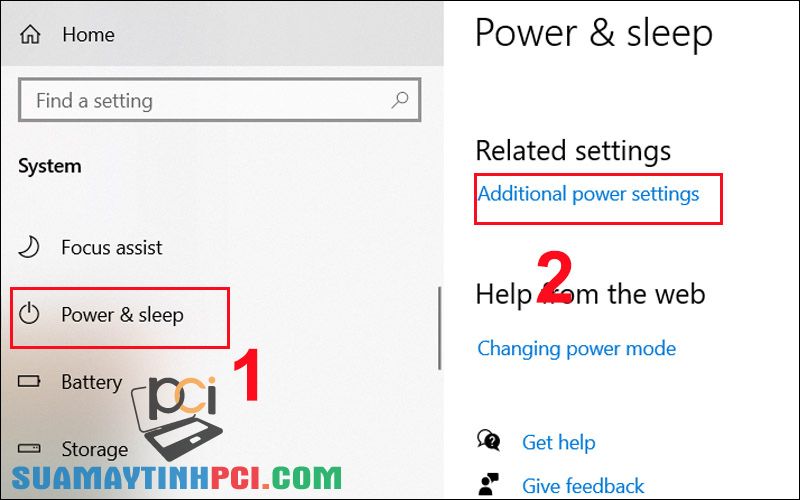
Chọn Power & sleep sau đó chọn Additional power settings
Bước 3: Chọn Choose what the power buttons do .
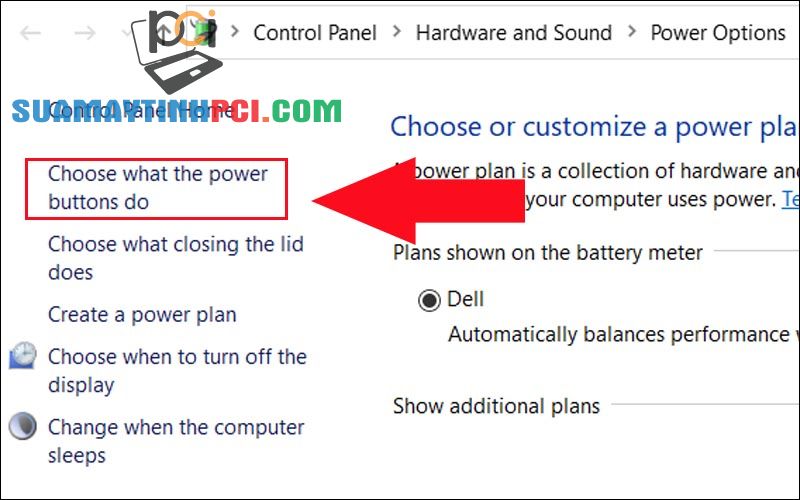
Chọn Choose what the power buttons do
Bước 4: Chọn Change settings that are currently unavailable.
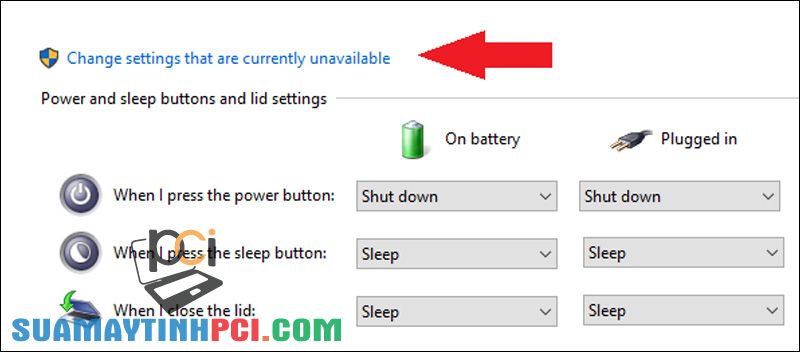
Trong cửa sổ mới chọn Change settings that are currently unavailable
Bước 5: Bỏ tích mục Turn on fast Startup (recommended) > Chọn Save changes .
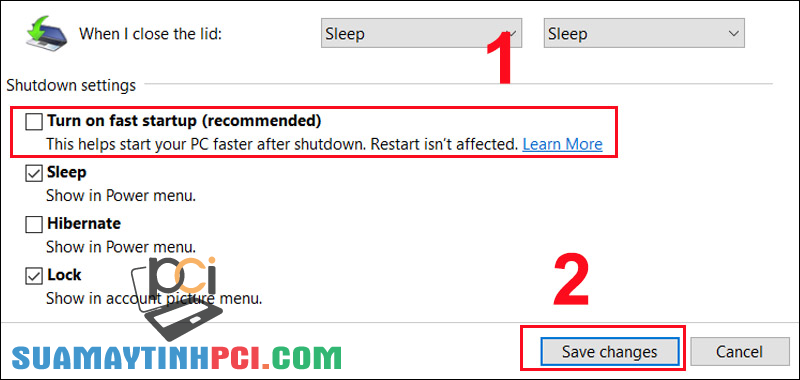
Bỏ tích Turn on fast Startup (recommended) ở mục Shutdown settings
2. Kiểm tra lại RAM
Trong nhiều trường hợp, việc tắt mở, khởi động lại máy tính đều liên quan đến RAM. Bạn có thể tiến hành kiểm tra bằng cách cắm RAM sang một máy tính khác và bật máy đó lên để kiểm tra
Nếu máy tính mới lên bình thường trở lại, không có lỗi gì thì thanh RAM đó chưa hỏng, lỗi đó là nằm ở main chính vì main là chỗ cắm mọi linh kiện và có nhiệm vụ giúp máy tính hoạt động. Ngược lại, nếu máy xuất hiện lỗi khởi động 2 lần trên Windows thì RAM đã bị hư hỏng.

Kiểm tra lại RAM xem có bị hư hỏng hay là không
3. Khởi động lại BIOS
Nếu máy khởi động lại 2 lần mà lần 1 lên màn hình màu xanh của BIOS thì có thể BIOS đã trở nên hư. Khi đó, hãy thử khởi động lại BIOS bằng cách thực hiện các thao tác dưới đây.
Bước 1: Đợi máy khởi động lại lần nữa > Nhấn vào nút BIOS > Trên menu BIOS di chuyển con trỏ nhấp nháy bằng các phím mũi tên đến nút Reset (hay còn mang tên khác như: Reset to default, Load factory defaults, Load setup defaults, Clear BIOS settings,…) > Nhấn Ente r > Chọn Yes .
Bước 2 : Khởi động lại máy rồi thử cắm lại USB.

Khởi động máy tính ở chế độ BIOS
4. Đợi bản cập nhật mới từ Microsoft
Nếu bạn đã thực hiện các cách trên nhưng vẫn còn lỗi thì có thể là do lỗi phần mềm đến từ hệ điều hành Windows. Do đó, hãy đợi 1 thời gian để Microsoft ra bản cập nhật mới. Từ đó, khắc phục lỗi máy tính khởi động trên Windows.

Đợi bản cập nhật mới từ Microsoft để khắc phục lỗi khởi động máy
5. Cài lại Windows
Một trong các nguyên do khiến máy tính gặp phải lỗi đây là do máy tính của bạn đã trở nên hư hỏng nghiêm trọng trong hệ thống. Bạn nên cài lại Windows để khắc phục được những lỗi phần mềm. Tuy nhiên trước khi cài đặt lại Windows, bạn phải phải sao đọng lại dữ liệu bởi thao tác này sẽ khiến mất dữ liệu quan trọng.

Cài đặt lại Windows khi mắc phải lỗi từ hệ thống
6. Mang máy tính đến các cửa hàng sửa chữa bài bản
Nếu máy còn bảo hành, bạn có thể đem đến các công ty bảo hành chất lượng để được kiểm tra và sửa chữa. Tra cứu các trung tâm bảo hành tại ĐÂY.

Mang máy tính đến các đơn vị sửa chữa, bảo hành bài bản
Tham khảo một số mẫu laptop được bán tại Chúng tôi
Trên này là 6 cách sửa lỗi máy tính khởi động gấp đôi mới vào Windows cực hiệu quả . Cảm ơn bạn đã theo dõi và hẹn tái ngộ ở các bài viết sau.
6 cách sửa lỗi máy tính khởi động 2 lần mới vào Windows cực hiệu quả,cách sửa lỗi máy tính khởi động 2 lần mới vào Windows,khắc phục lỗi máy tính khởi động 2 lần mới vào Windows,lỗi máy tính khởi động 2 lần mới vào Windows,khắc phục lỗi máy tính khởi động 2 lần mới vào Windows cực hiệu quả
Bài viết (post) 6 cách sửa lỗi máy tính khởi động 2 lần mới vào Windows cực hiệu quả – Tin Công Nghệ được tổng hợp và biên tập bởi: suamaytinhpci.com. Mọi ý kiến đóng góp và phản hồi vui lòng gửi Liên Hệ cho suamaytinhpci.com để điều chỉnh. suamaytinhpci.com xin cảm ơn.

 Chuyên Nghiệp trong phục vụ với hơn 20 Kỹ thuật IT luôn sẵn sàng tới tận nơi sửa chữa và cài đặt ở Tphcm. Báo giá rõ ràng. 100% hài lòng mới thu tiền.
Chuyên Nghiệp trong phục vụ với hơn 20 Kỹ thuật IT luôn sẵn sàng tới tận nơi sửa chữa và cài đặt ở Tphcm. Báo giá rõ ràng. 100% hài lòng mới thu tiền.









